So richten Sie Anzeigen erneut auf engagierte Instagram- und Facebook-Fans: Social Media Examiner
Instagram Facebook Anzeigen Facebook Anzeigenmanager Instagram Anzeigen Facebook / / September 24, 2020
Möchten Sie mehr Umsatz mit Ihrem Facebook- und Instagram-Marketing erzielen? Haben Sie darüber nachgedacht, Menschen, die sich bereits mit Ihnen beschäftigen, neu auszurichten?
In diesem Artikel erfahren Sie, wie Sie eine Facebook- und Instagram-Werbekampagne erstellen, um Personen anzusprechen, die sich mit Ihren Facebook- und Instagram-Inhalten beschäftigt haben.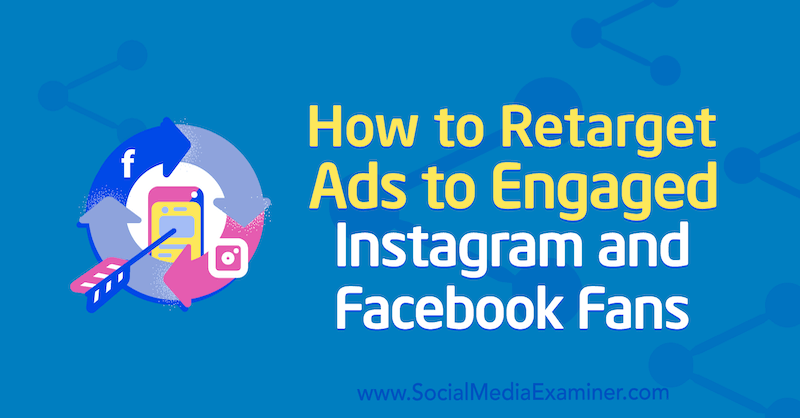
Warum Engagement Remarketing-Werbekampagnen funktionieren
Bevor Sie sich mit dem Erstellen dieses Kampagnentyps befassen, müssen Sie wissen, wo dieser Kampagnentyp in Ihrem Anzeigentrichter vorhanden ist.
Ein erfolgreicher Facebook-Werbetrichter besteht aus drei Phasen: Bekanntheit (Stufe 1), Engagement-Remarketing (Stufe 2) und Website-Remarketing (Stufe 3). Mit diesem Framework können Sie jemanden von einem Fremden zu einem zahlenden Kunden bewegen, indem Sie die richtigen Anzeigen zur richtigen Zeit den richtigen Personen zeigen.
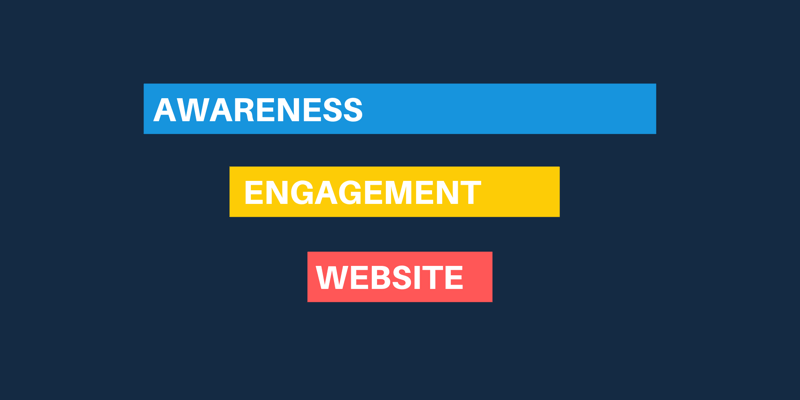
Der Kampagnentyp, den Sie einrichten, ist Teil der Remarketing-Phase für Engagements und befindet sich neben einem Video Remarketing-Kampagne, die sich an Personen richtet, die den Videoinhalt angesehen haben, den Sie in der Bewusstseinsphase des Ad-Trichter.
Diese Kampagne zum Remarketing von Engagements (Stufe 2) richtet sich an „warme“ Zielgruppen von Personen, die sich auf Facebook oder Instagram mit Ihrem Unternehmen beschäftigt haben, und umfasst das Erstellen von benutzerdefinierten Zielgruppen für Seiten und Profile.
Wenn Sie sich an ein warmes Engagement-Publikum wenden, werden Sie höhere Engagement- und Conversion-Raten erzielen. Sie profitieren von der Tatsache, dass Ihre Zielgruppe Ihr Unternehmen bereits kennt, weil sie mit Ihren organischen Posts oder anderen Anzeigen interagiert hat.
# 1: Erstellen Sie benutzerdefinierte Zielgruppen aus dem Engagement mit Ihrer Facebook-Seite und Ihrem Instagram-Geschäftsprofil
Beginnen Sie mit dem Erstellen Ihrer Engagement-Remarketing-Kampagne benutzerdefinierte Zielgruppen. Klicken Sie dazu im Anzeigenmanager auf das Hauptmenü und wählen Sie im Popup-Menü die Option Zielgruppen.
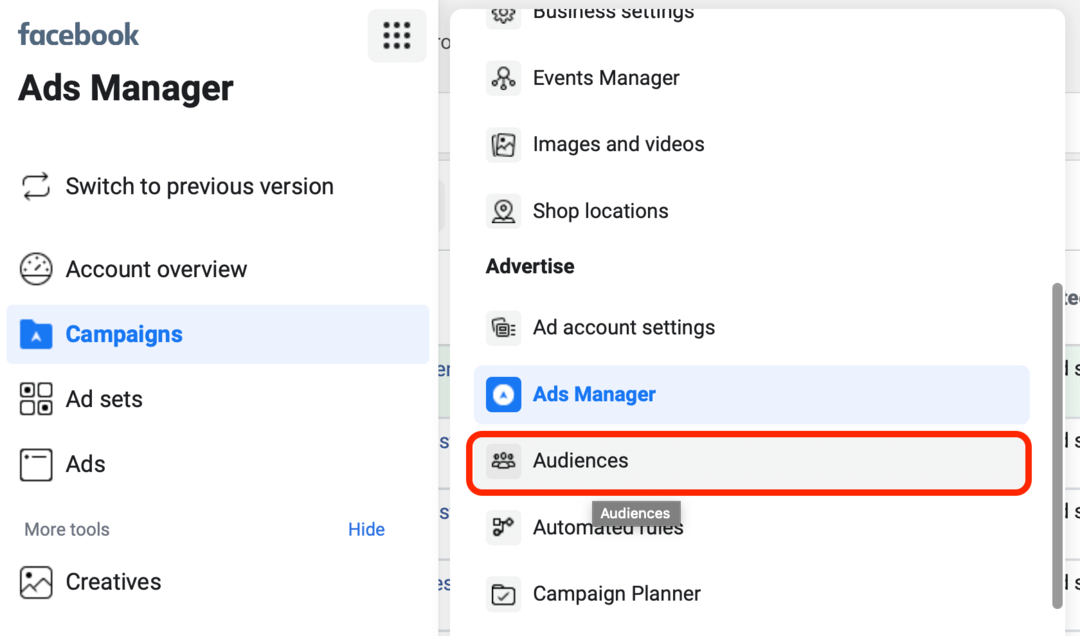
Wenn das Zielgruppen-Dashboard angezeigt wird, klicken Sie auf Zielgruppe erstellen und wählen Sie dann im Dropdown-Menü die Option Benutzerdefinierte Zielgruppe aus.
Daraufhin wird das Fenster "Benutzerdefinierte Zielgruppe erstellen" geöffnet, in dem Optionen angezeigt werden, mit denen Sie Anzeigen auf Personen ausrichten können, die sich entweder auf Facebook-eigenen Immobilien oder auf Ihrer Website mit Ihrem Unternehmen befasst haben.
Wählen Sie unter Facebook-Quellen verwenden die Option Facebook-Seite aus.
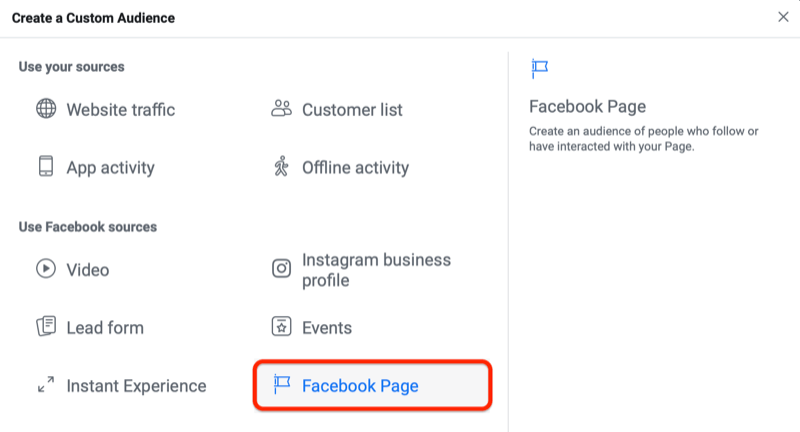
Das Fenster zum Erstellen von Facebook-Seiten wird als Nächstes geöffnet.
Wählen Sie im Abschnitt Personen zu Ihrer Zielgruppe hinzufügen Ihre Facebook-Seite aus. Wechseln Sie dann zum Feld für die Eingriffsbedingung, in dem Sie sechs Optionen finden:
- Jeder, der sich mit Ihrer Seite beschäftigt hat
- Personen, die Ihre Seite besucht haben
- Personen, die sich mit einem Beitrag oder einer Anzeige beschäftigt haben
- Personen, die auf Ihrer Seite auf eine Handlungsaufforderung geklickt haben
- Personen, die eine Nachricht an Ihre Seite gesendet haben
- Personen, die Ihre Seite oder einen Beitrag gespeichert haben
Wählen Sie Personen aus, die sich mit einem Beitrag oder einer Anzeige befasst haben. Unter dieser Bedingung umfasst das Publikum Personen, die sich mit einem Beitrag oder einer Anzeige auf einer Facebook-Seite beschäftigt haben. Dies umfasst Reaktionen (Like, Love, Haha, Wow, Sad, Angry), Freigaben, Kommentare, Link-Klicks und Karussell-Swipes.
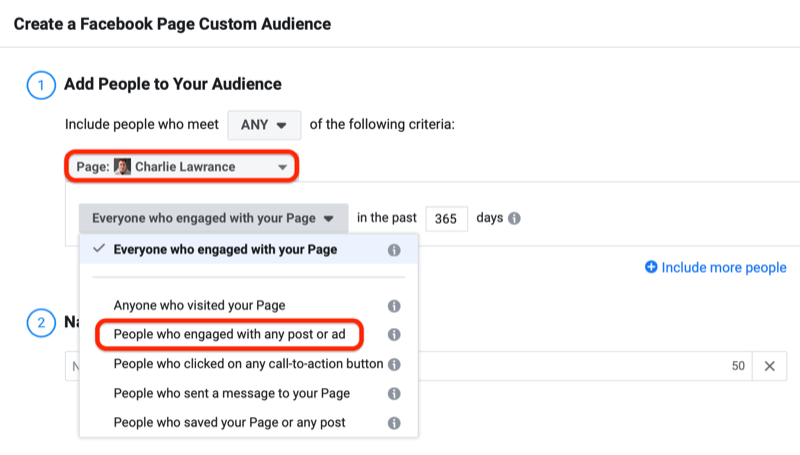
Legen Sie als Nächstes die Dauer Ihrer Zielgruppe fest. Dies ist die Anzahl der Tage, die Personen in Ihrer Zielgruppe verbleiben, nachdem sie sich mit Ihrer Anzeige oder Ihrem Beitrag befasst haben. Personen werden nach der festgelegten Zeit aus dieser Zielgruppe entfernt, sofern sie sich nicht erneut mit Ihren Anzeigen oder organischen Posts beschäftigen. Sie können eine maximale Dauer von 365 Tagen festlegen, aber hier möchten Sie mit 180 Tagen beginnen.
Sie erstellen benutzerdefinierte Zielgruppen mit mehreren Engagements, sodass die Verwendung einer festgelegten Namenskonvention die Verwaltung erleichtert. Um dies zu veranschaulichen, können Sie einen Namen wie "PEA - Facebook Ad Engagement - Last 180 Days" verwenden. In diesem Fall steht "PEA" für Seite Engagement-Publikum, "Facebook Ad Engagement" informiert Sie über die Plattform und die Engagement-Bedingungen und "Last 180 Days" zeigt das Publikum Dauer.
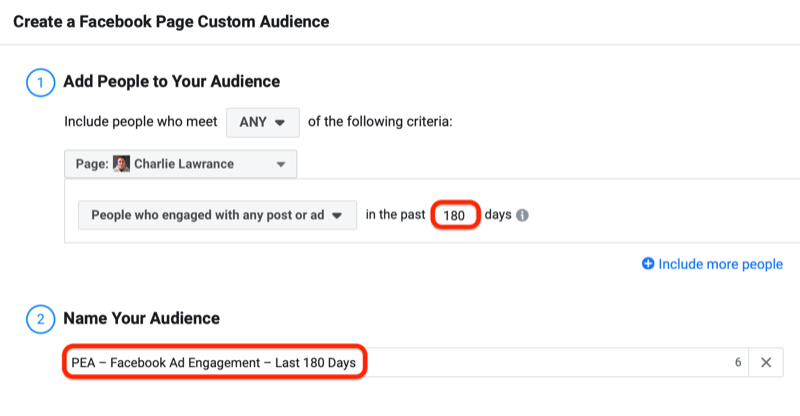
Wiederholen Sie diesen Vorgang und erstellen Sie vier zusätzliche Zielgruppen für Seiten-Engagements unter derselben Bedingung, jedoch mit den folgenden Zielgruppendauern: 90, 60, 30 und 14 Tage.
Durch das Erstellen mehrerer Zielgruppen können Sie testen, welche am effektivsten ist. Jede Zielgruppe hat eine andere Größe und Reaktionsfähigkeit, basierend auf der Zeit, zu der sich die Leute zum ersten Mal mit Ihrer Anzeige oder Ihren Posts beschäftigt haben.
Wiederholen Sie diesen Vorgang, nachdem Sie diese Zielgruppen erstellt haben Benutzerdefinierte Zielgruppe für Instagram-Profil-Engagement. Wählen Sie dieses Mal Instagram Business Profile als Quelle aus.
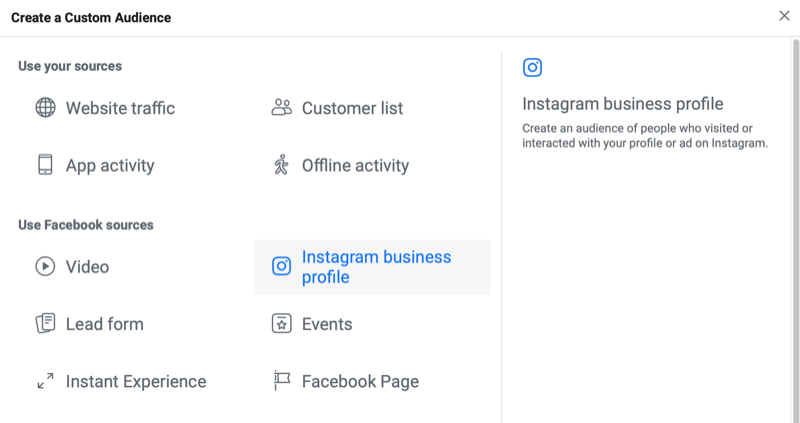
Wählen Sie im Fenster zur benutzerdefinierten Zielgruppenerstellung Ihr Instagram-Unternehmensprofil und die Bedingung für die Anzeigen- / Profilbindung aus. Stellen Sie dann Ihre erste Publikumsdauer auf 180 Tage ein.
Benennen Sie Ihre Zielgruppe mit ähnlichen Best Practices für die Benennung (z. B. „PEA - IG-Anzeigenbindung - Letzte 180 Tage“) und klicken Sie auf Erstellen.
Befolgen Sie den gleichen Vorgang, um die verbleibenden benutzerdefinierten Zielgruppen für Instagram-Profile mit einer Dauer von 90, 60, 30 und 14 Tagen zu erstellen.
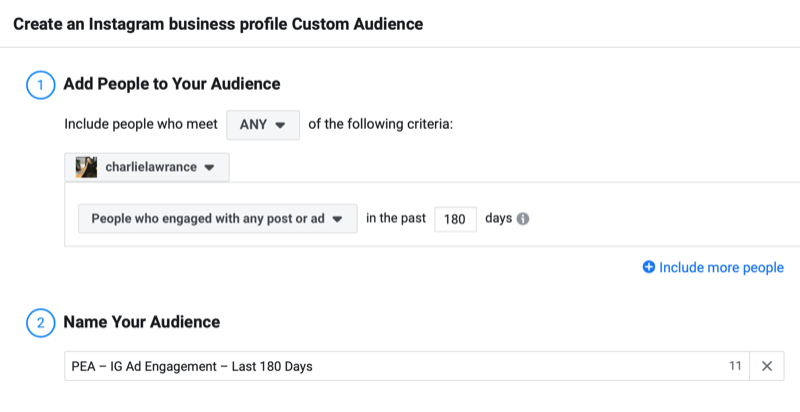
# 2: Erstellen Sie Ihre Engagement Remarketing-Kampagne im Facebook Ads Manager
Nachdem Sie Ihre benutzerdefinierten Zielgruppen erstellt haben, können Sie mit dem Erstellen der Kampagne beginnen, beginnend mit dem Ziel.
Verwenden Sie bei benutzerdefinierten Zielgruppen mit größerem Engagement das Ziel "Conversions". Verwenden Sie für kleinere zuerst das Verkehrsziel und wechseln Sie dann die Ziele, sobald Sie die Anzahl der Conversions erhöhen.
Pro Tipp: Wenn Ihre Engagement-Zielgruppe mehr als 50.000 Personen umfasst, beginnen Sie mit dem Conversions-Ziel und optimieren Sie die niedrigste Aktion in Ihrem Trichter, z. B. "Kaufen". Wenn Sie weniger als 50.000 haben, verwenden Sie zunächst das Verkehrsziel und optimieren Sie es für Zielseitenansichten.
In diesem Beispiel verwenden wir das Conversions-Ziel. Klicken Sie in Ihrem Anzeigenmanager-Dashboard auf Erstellen. Benennen Sie dann im Quick Flow-Workflow Ihre Kampagne und wählen Sie Conversions aus der Dropdown-Liste Kampagnenziel aus.
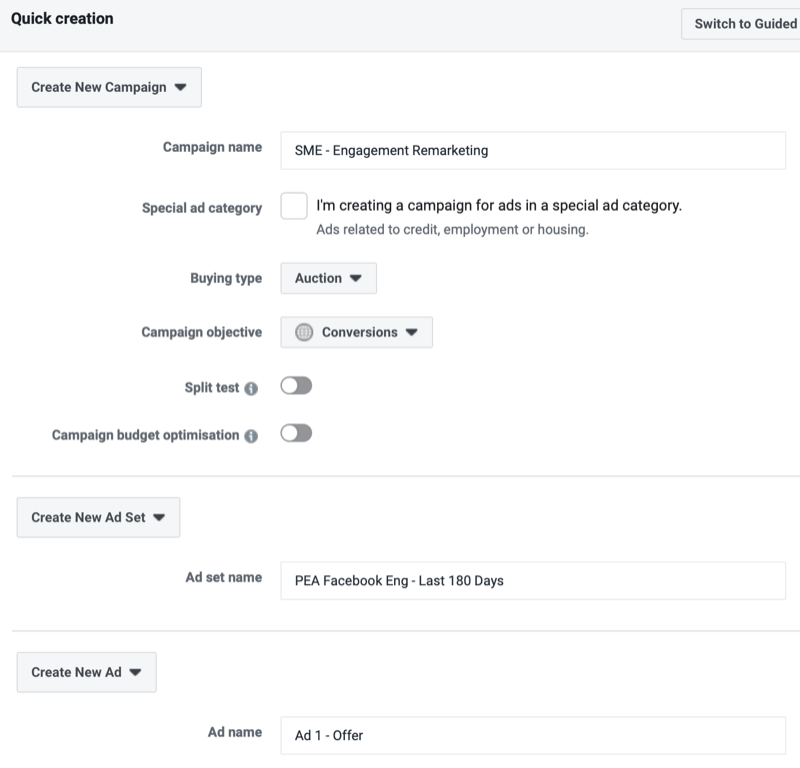
Benennen Sie abschließend Ihren Anzeigensatz und Ihre Anzeige und klicken Sie auf In Entwurf speichern.
# 3: Bearbeiten Sie Ihren Anzeigensatz
Navigieren Sie nach dem Öffnen des Bearbeitungsfensters zur Anzeigensatzstufe Ihrer Kampagne, indem Sie entweder die obere Navigation im Bearbeitungsfenster oder die Seitennavigation auf der linken Seite verwenden (siehe Abbildung unten).
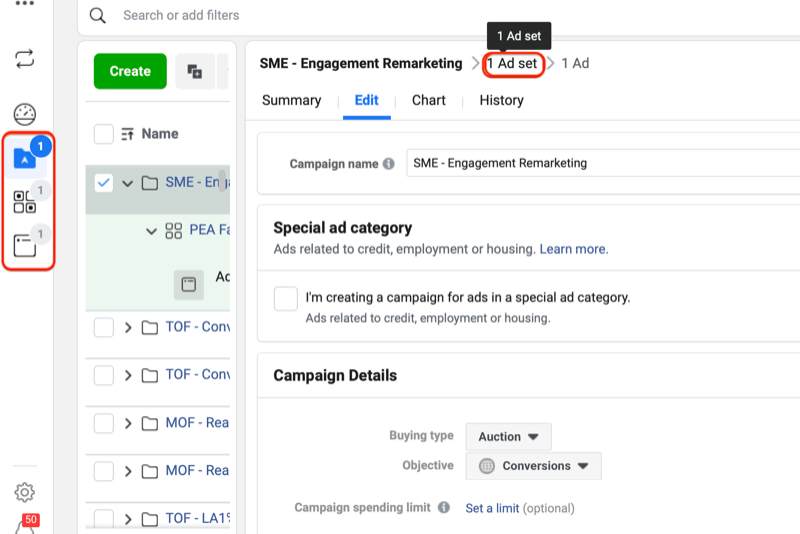
Wählen Sie im Anzeigensatz das Conversion-Ereignis aus, für das Sie optimieren möchten. Sie möchten je nach Geschäftstyp das Ereignis auswählen, das in Ihrem Verkaufstrichter am niedrigsten ist (z. B. Kauf oder Kontakt).
Scrollen Sie an Dynamic Creative und Offer vorbei zum Abschnitt Budget & Schedule. Stellen Sie jetzt Ihr Budget ein. Das Wichtigste, was Sie über Anzeigenbudgets wissen müssen, ist, dass Ihr Budget die Reichweite Ihrer Zielgruppe bestimmt. Wenn Sie es für Ihre Zielgruppengröße zu hoch einstellen, werden Sie schnell darauf stoßen Anzeigenermüdung Probleme. Wenn Sie den Wert zu niedrig einstellen, dauert es länger, bis die Ergebnisse angezeigt werden.
Es gibt keine festgelegte Möglichkeit, das optimale Budget zu ermitteln. Sie müssen Daten sammeln, sobald die Kampagne ausgeführt wird, und dann Anpassungen vornehmen. Wenn Sie sich nicht sicher sind, welches Budget Sie festlegen sollen, beginnen Sie mit 15 bis 20 US-Dollar pro Tag, wenn Ihre Zielgruppengröße weniger als 50.000 beträgt. Wenn es mehr als 50.000 sind, beginnen Sie mit 20 bis 40 US-Dollar pro Tag.
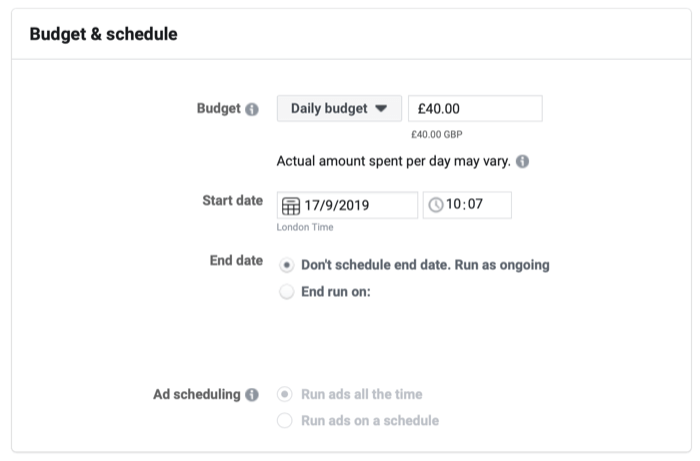
Holen Sie sich YouTube Marketing Training - Online!

Möchten Sie Ihr Engagement und Ihren Umsatz mit YouTube verbessern? Nehmen Sie dann an der größten und besten Versammlung von YouTube-Marketingexperten teil, die ihre bewährten Strategien teilen. Sie erhalten eine schrittweise Live-Anleitung, auf die Sie sich konzentrieren können YouTube-Strategie, Videoerstellung und YouTube-Anzeigen. Werden Sie zum YouTube-Marketing-Helden für Ihr Unternehmen und Ihre Kunden, während Sie Strategien implementieren, die nachgewiesene Ergebnisse erzielen. Dies ist eine Live-Online-Schulungsveranstaltung Ihrer Freunde bei Social Media Examiner.
KLICKEN SIE HIER FÜR DETAILS - VERKAUF ENDET AM 22. SEPTEMBER!Gehen Sie zum Abschnitt "Zielgruppe" und wählen Sie im Feld "Benutzerdefinierte Zielgruppen" die größte benutzerdefinierte Zielgruppe Ihres Facebook-Engagements aus, die Dauer von 180 Tagen.
Halten Sie Alter, Geschlecht, Sprachen und detaillierte Ausrichtung offen, es sei denn, Sie haben eine genau definierte Alters- oder Geschlechtsdemografie Ihrer Kunden. Der Grund dafür ist, dass diese Zielgruppen aufgrund der Engagement-Bedingung bereits eingeschränkt wurden.
Als nächstes legen Sie Ihre Platzierung fest. Wenn Sie das Conversions-Ziel mit der niedrigsten Ereignisaktion in Ihrem Trichter verwenden, z. B. "Käufe", beginnen Sie mit "Automatische Platzierungen". Der Grund dafür ist, dass Facebook Ihre Optimierung auf die effektivste Platzierung mit den hochwertigsten Konvertern vorantreibt, die normalerweise auf Facebook und Instagram gespeichert werden.
Wenn Sie jedoch mit dem Ziel "Verkehr" mit der Optimierung der Zielseitenansicht beginnen (weil Sie eine kleinere Zielgruppengröße haben), verwenden Sie keine automatischen Platzierungen. Sie werden kostengünstige Besucher von geringer Qualität erhalten, wenn Facebook Ihre Reichweite auf das Zielgruppennetzwerk erhöht.
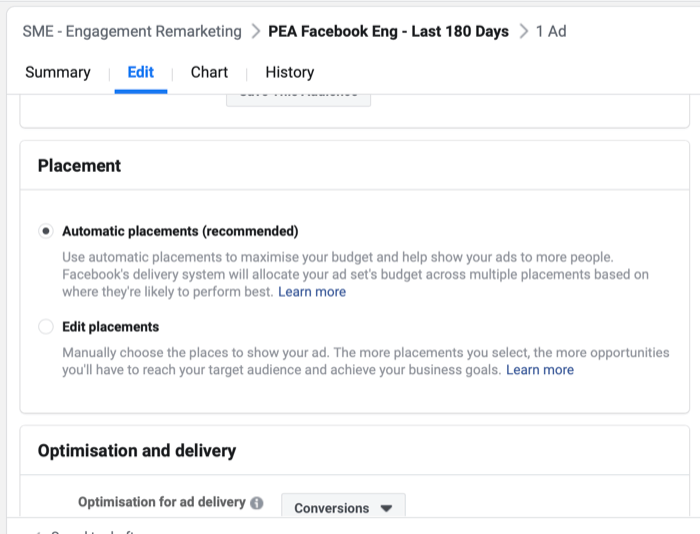
Wenn Sie mit dem Beispiel fortfahren, lassen wir automatische Platzierungen ausgewählt. Für eine vollständige Aufschlüsselung der Platzierungsoptionen und den besten Zeitpunkt für die Verwendung der einzelnen Optionen Klicke hier.
Wechseln Sie zum Abschnitt "Optimierung und Lieferung" Ihres Anzeigensatzes und wählen Sie die Standardeinstellung. Optimieren Sie die Conversions, indem Sie das 7-Tage-Klick- und das 1-Tages-Ansichts-Conversion-Fenster auswählen.
# 4: Erstellen Sie eine Anzeige für Ihr Produkt- oder Serviceangebot
Der letzte Schritt beim Einrichten dieser Kampagne besteht darin, Ihre Anzeige zu erstellen. Navigieren Sie dazu zur Anzeigenebene Ihrer Kampagne, indem Sie oben im Bearbeitungsfenster auf den Link "Anzeige" oder in der Hauptnavigation auf der linken Seite des Bildschirms klicken.

Auf Anzeigenebene werden vier Abschnitte angezeigt: Identität, Anzeige erstellen, Sprachen und Nachverfolgung.
Wählen Sie im Bereich Identität Ihre Facebook-Seite und Ihr Instagram-Profil aus den Dropdown-Listen aus.
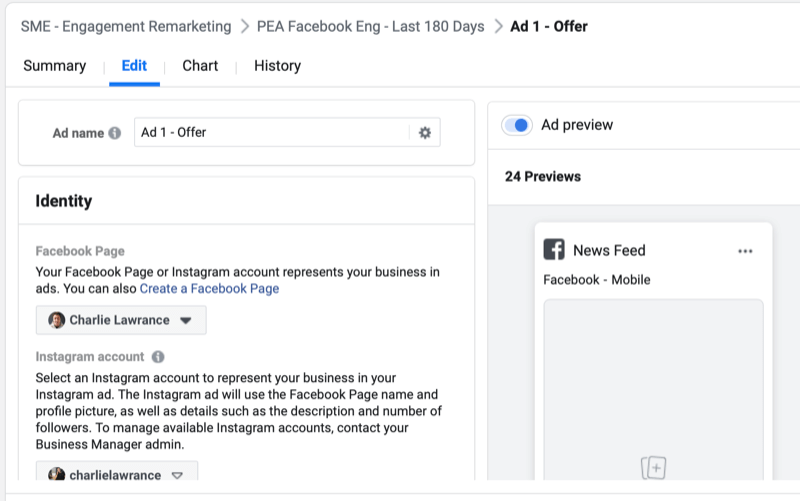
Erstellen Sie im Abschnitt "Anzeige erstellen" Ihre Anzeige wie bei jeder anderen Kampagne. Es gibt kein richtiges oder falsches Anzeigenformat. Wichtig ist, was Sie in Ihrer Anzeige positionieren.
In dieser Phase Ihres Anzeigen-Trichters, in der Sie ein warmes Publikum ansprechen, das Ihr Unternehmen bereits kennt, möchten Sie ein Produkt- oder Serviceangebot positionieren.
Verwenden Sie für die Anzeigenkopie Ihrer angebotsbasierten Anzeige die sogenannte SBA-Kopiermethode, die sich aus Snap, Benefit und Action zusammensetzt.
Der Snap ist die aufmerksamkeitsstarke erste Zeile der Kopie. Was in dieser ersten Zeile steht, hängt davon ab, welches Produkt- oder Serviceangebot Sie in dieser Kampagne präsentieren. Angenommen, Sie sind ein E-Commerce-Unternehmen, das einen Produktrabatt anbietet. In diesem Fall ist der Snap der Rabatt und der spezifische Code, der an der Kasse verwendet werden soll, z. B. "Erhalten Sie 10% Rabatt, wenn Sie mit dem Rabattcode FB10 mehr als 50 US-Dollar ausgeben."
Dem Snap folgt dann der Benefit. Hier möchten Sie die Kernfunktionen Ihres Produkts oder Ihrer Dienstleistung sowie deren Nutzen auflisten. Wenn es um effektives Kopieren geht, reicht es nicht aus, nur Funktionen aufzulisten. Leute wollen wissen, wie diese Funktionen ihnen zugute kommen.
Der dritte Teil der SBA-Kopiermethode ist die Aktion. Hier geben Sie explizit an, welche Aktion Ihre Zielgruppe ausführen muss, um das Angebot zu nutzen, das Sie in Ihrer Anzeige positioniert haben.
In Anlehnung an das E-Commerce-Beispiel wäre die Aktion ein Satz am Ende Ihrer Anzeigenkopie, z. B. "Klicken Sie auf den Link unten, um jetzt einzukaufen" oder "Tippen Sie auf die Schaltfläche Jetzt einkaufen, um loszulegen".
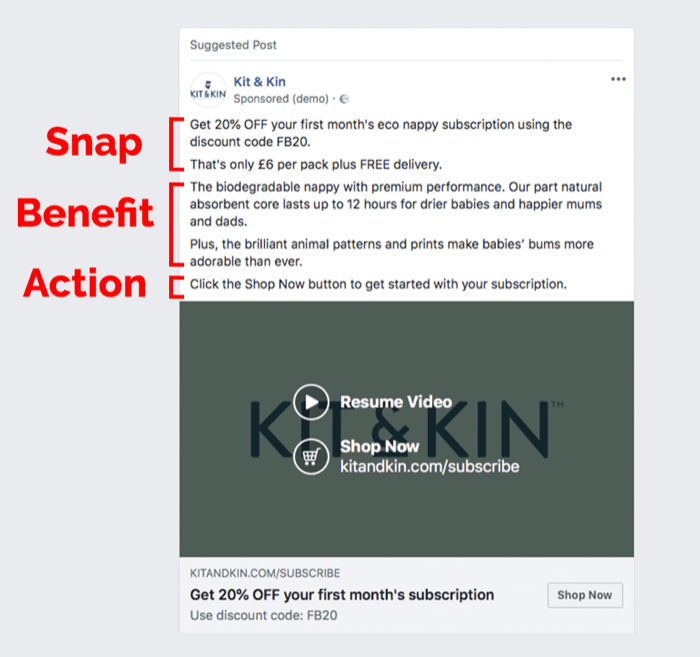
Stellen Sie sicher, dass Sie auf die jeweilige Produkt- oder Serviceseite und nicht auf Ihre Homepage verlinken. Verwenden Sie außerdem relevante Motive, Bilder oder Videos des von Ihnen angebotenen Produkts oder der Dienstleistung.
Stellen Sie nach dem Erstellen Ihrer Anzeige sicher, dass Ihre Facebook Pixel ist im Bereich Tracking aktiviert und veröffentlicht Ihre Kampagne. Achten Sie besonders auf das Tracking, da das Facebook-Pixel häufig deaktiviert ist, wenn Sie Anzeigen duplizieren (auf die wir als Nächstes eingehen).
Lassen Sie uns kurz zusammenfassen. Sie haben Ihre benutzerdefinierten Zielgruppen für Facebook und Instagram erstellt, Ihr Kampagnenziel ausgewählt und eingerichtet Anzeigensatz-Targeting für die größte Facebook-Engagement-Zielgruppe, Erstellung Ihrer Angebotsanzeige und Veröffentlichung der Kampagne.
# 5: Erstellen Sie einen neuen Anzeigensatz in Ihrer Kampagne, um Ihre größte Instagram-Engagement-Zielgruppe anzusprechen
Der nächste Schritt zum Erstellen Ihrer Kampagne besteht darin, den gerade erstellten Anzeigensatz zu duplizieren und die benutzerdefinierte Zielgruppe in Ihre größte benutzerdefinierte Zielgruppe für Instagram-Engagements zu ändern.
Navigieren Sie dazu zur Anzeigensatzstufe der gerade erstellten Kampagne. Wählen Sie Ihren Anzeigensatz aus und klicken Sie auf die Schaltfläche Duplizieren.
Lassen Sie im Duplizierungsfenster die Option "Originalkampagne" ausgewählt und klicken Sie auf "Duplizieren". Facebook erstellt dann einen identischen Anzeigensatz und eine Anzeige in Entwurfsform unterhalb Ihrer vorhandenen.
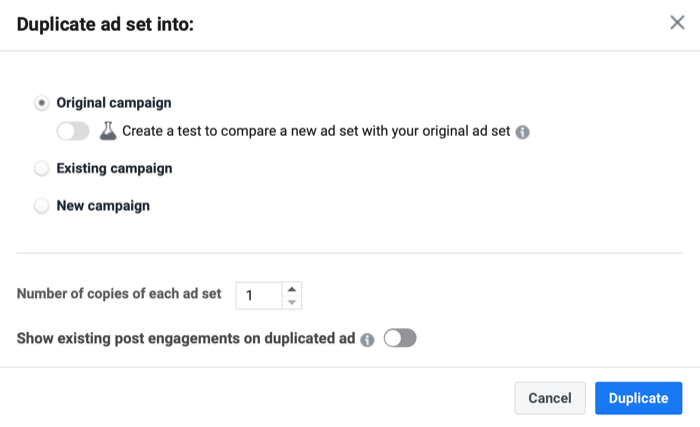
Bearbeiten Sie Ihren Anzeigensatz und ändern Sie den Namen, um anzuzeigen, dass die Zielgruppe für Instagram-Engagements zuständig ist.
Löschen Sie im Bereich "Zielgruppen" Ihres neuen Anzeigenentwurfs die Zielgruppe für das Engagement auf Facebook-Seiten aus dem Feld "Benutzerdefinierte Zielgruppe" und Wählen Sie Ihr größtes Instagram-Engagement-Publikum aus, das 180-Tage-Publikum (genau wie bei der Facebook-Engagement-Anzeige) einstellen).
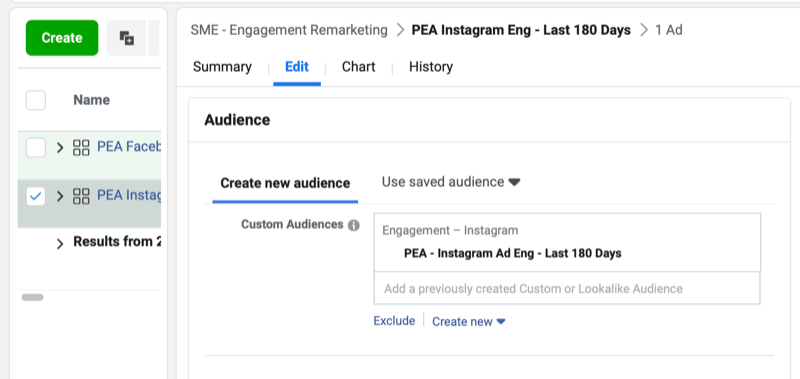
# 6: Verwenden Sie die Post-ID-Methode, um die Originalanzeige auszuwählen
Navigieren Sie nun zur Anzeigenstufe Ihres neuen Anzeigensatzes und wählen Sie mithilfe der Post-ID-Methode die Originalversion der Anzeige aus, die Sie im ersten Facebook-Engagement-Anzeigensatz veröffentlicht haben.
Wenn Sie sich die Anzeige in Ihrem neuen Anzeigensatz zum ersten Mal ansehen, ist sie mit Ihrer ursprünglichen Anzeige identisch. Wenn Sie diese Anzeige jedoch veröffentlichen, wird sie von Facebook als separate, neue Anzeige behandelt und mit einer eindeutigen Anzeigen-ID versehen. In diesem Fall würden Sie keinen sozialen Beweis aufbewahren, der auf der Originalanzeige aufbaut.
Anstatt diese neue Anzeige zu verwenden, klicken Sie auf Vorhandenen Beitrag verwenden. Klicken Sie dann auf Beitrag auswählen.
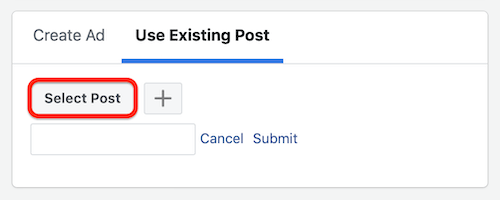
Dadurch wird die Post-Matrix geöffnet. Filtern Sie nach Anzeigenbeiträgen und wählen Sie dann die Originalanzeige aus, die Sie für diese Kampagne erstellt haben.
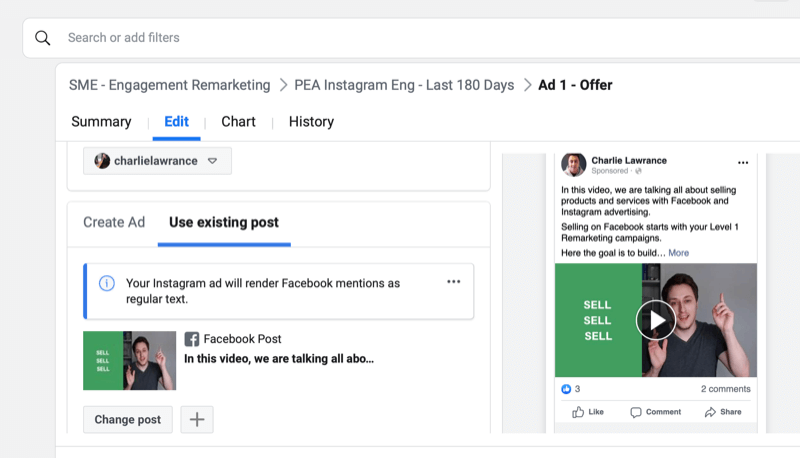
Schließlich wird die ursprüngliche Anzeige in diesem neuen Entwurf eines Anzeigensatzes verwendet, der auf Ihre Instagram-Engagement-Benutzerdefinition abzielt Überprüfen Sie, ob Ihr Facebook-Pixel im Bereich "Tracking" aktiviert ist, und klicken Sie zum Festlegen auf "Überprüfen und veröffentlichen" es lebt.
Fazit
Steigern Sie mit Lead-Remarketing-Kampagnen neue Leads oder Verkäufe für Ihr Unternehmen, die sich an Personen richten, die bereits auf Facebook und Instagram mit Ihrem Unternehmen interagiert haben.
Bei korrekter Implementierung können diese Kampagnen eine hervorragende Quelle für qualitativ hochwertigen Traffic sein, der nicht nur zum Zeitpunkt des Anzeigenklicks konvertiert wird, sondern auch die benutzerdefinierten Zielgruppen Ihrer Website auffüllt. Diese Personen kaufen dann weiter, wenn Ihre Website Remarketing-Kampagnen angezeigt werden.
Was denken Sie? Erstellen Sie eine Kampagne für Personen, die sich mit Ihren Facebook- und Instagram-Inhalten beschäftigt haben? Teilen Sie Ihre Gedanken in den Kommentaren unten.
Weitere Artikel auf Facebook-Anzeigen:
- Erfahren Sie, wie Sie mithilfe der Einstellung zur Optimierung des Kampagnenbudgets Facebook-Werbekampagnen erstellen können.
- Erfahren Sie, wie Sie Ihren Facebook-Anzeigentrichter mithilfe von Facebook und Google Analytics analysieren.
- Entdecken Sie sechs Fehler, die Vermarkter bei Facebook-Anzeigen machen, und wie Sie diese vermeiden können.



